Excel怎样对每天都会更新的数据自动更新图表
时间:2024-10-21 02:04:58 来源:互联网 阅读:
在Excel下怎么对每天都会更新的数据自动更新图表,下面就和我一起来看看吧!

1、打开Excel数据表
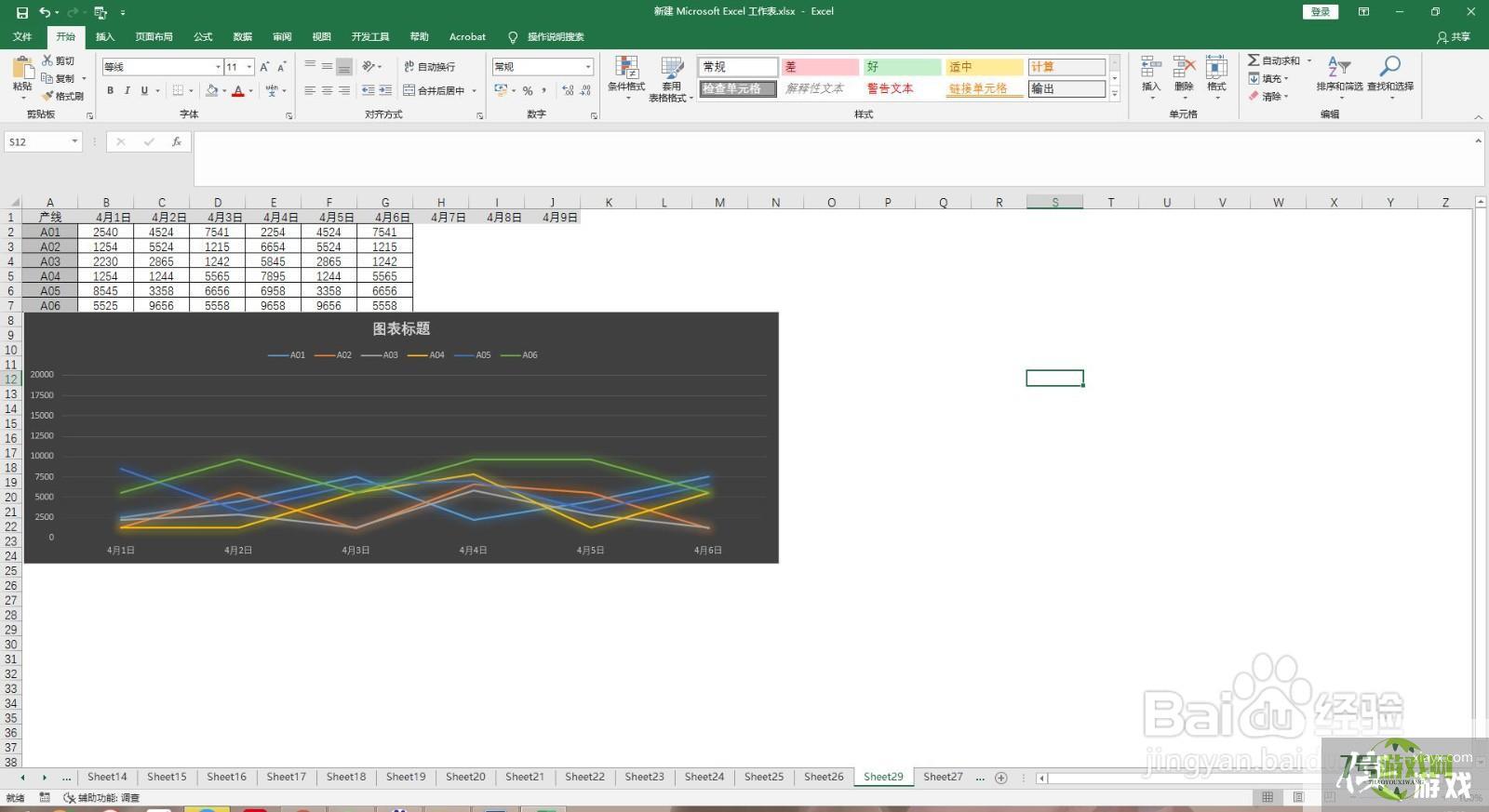
2、选中任意有数据的单元格
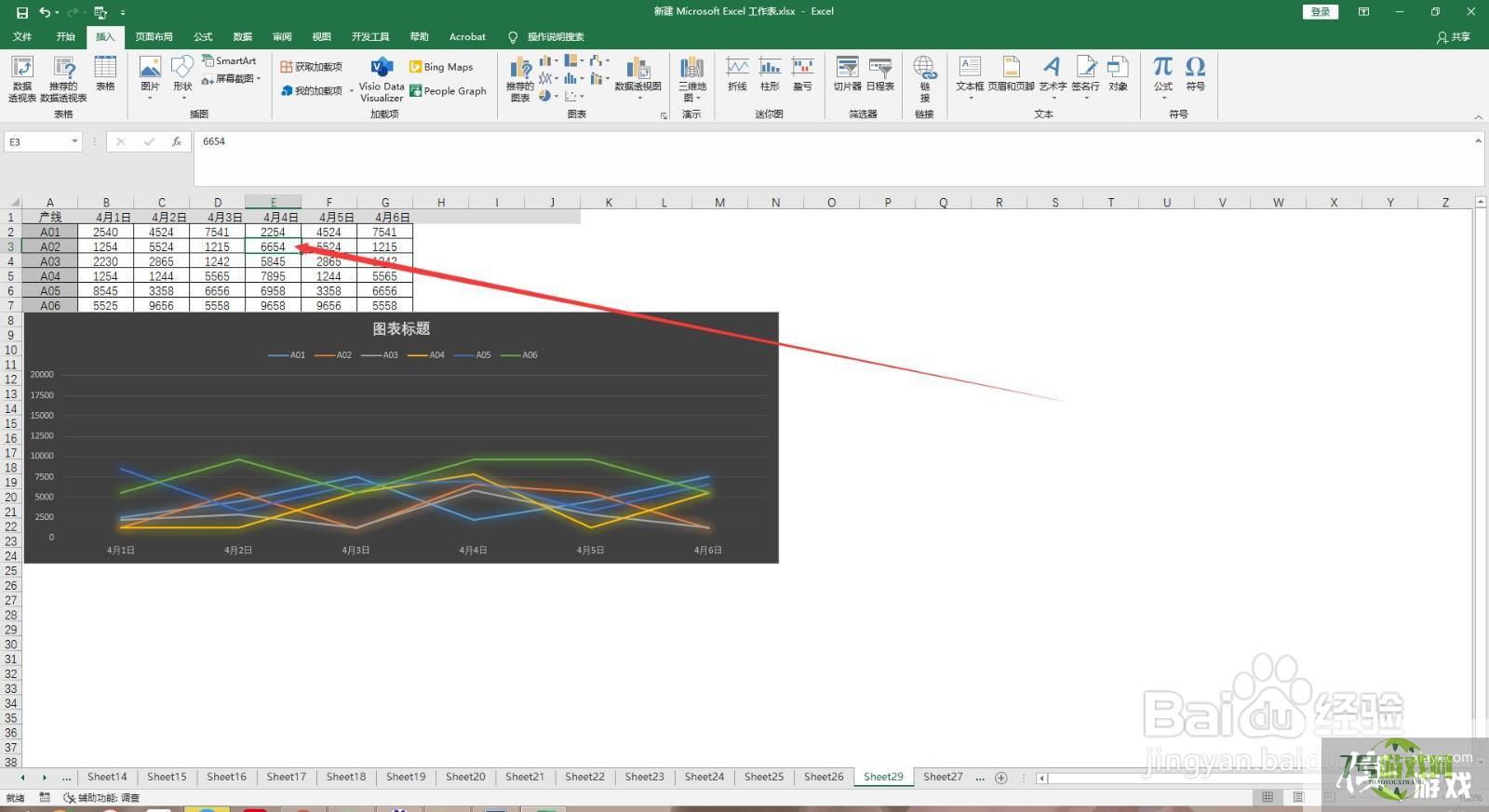
3、点击插入选项卡下的插入表,然后确定
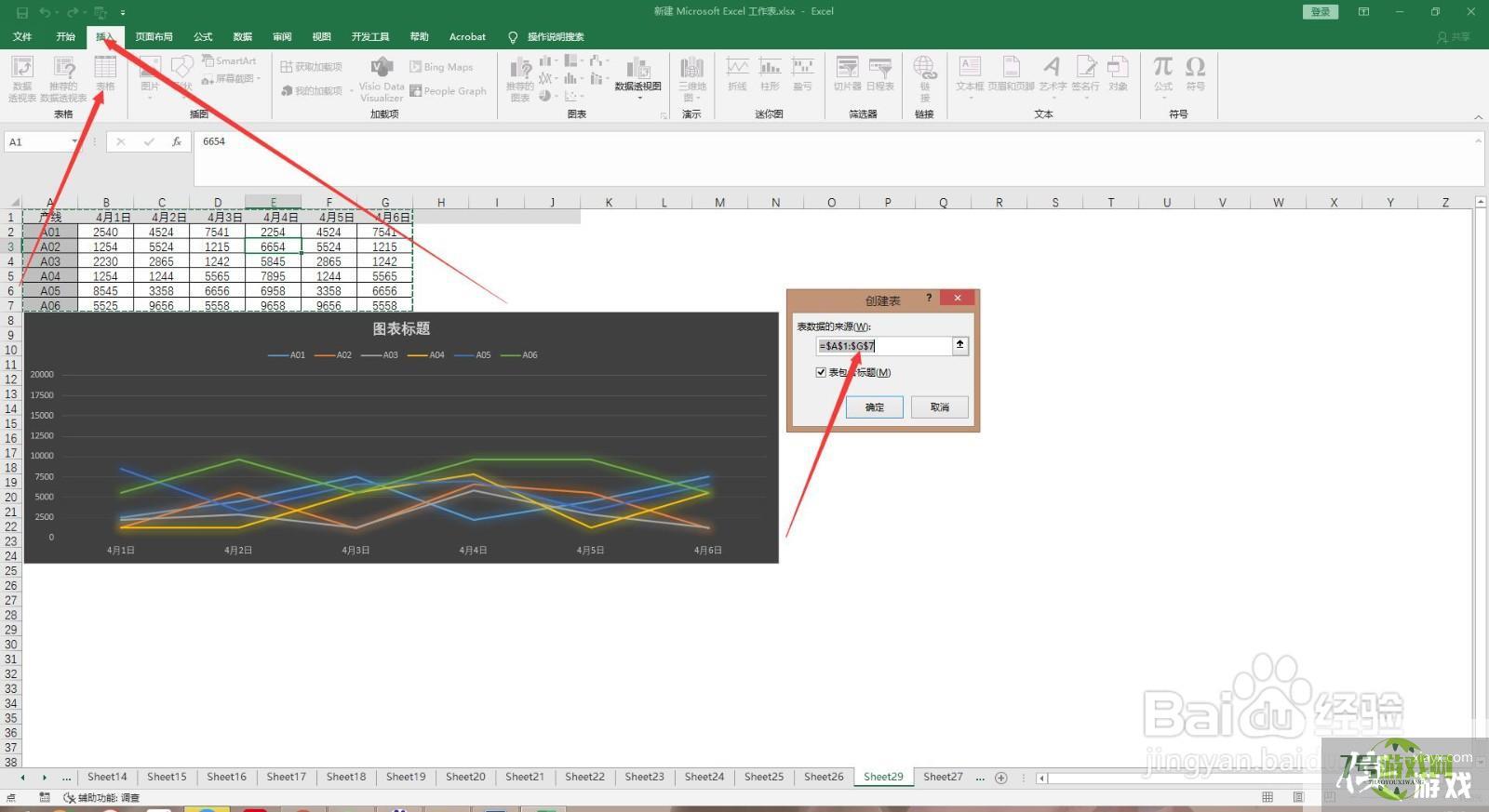
4、这样此次在更新数据的时候,图表也会跟着更新了
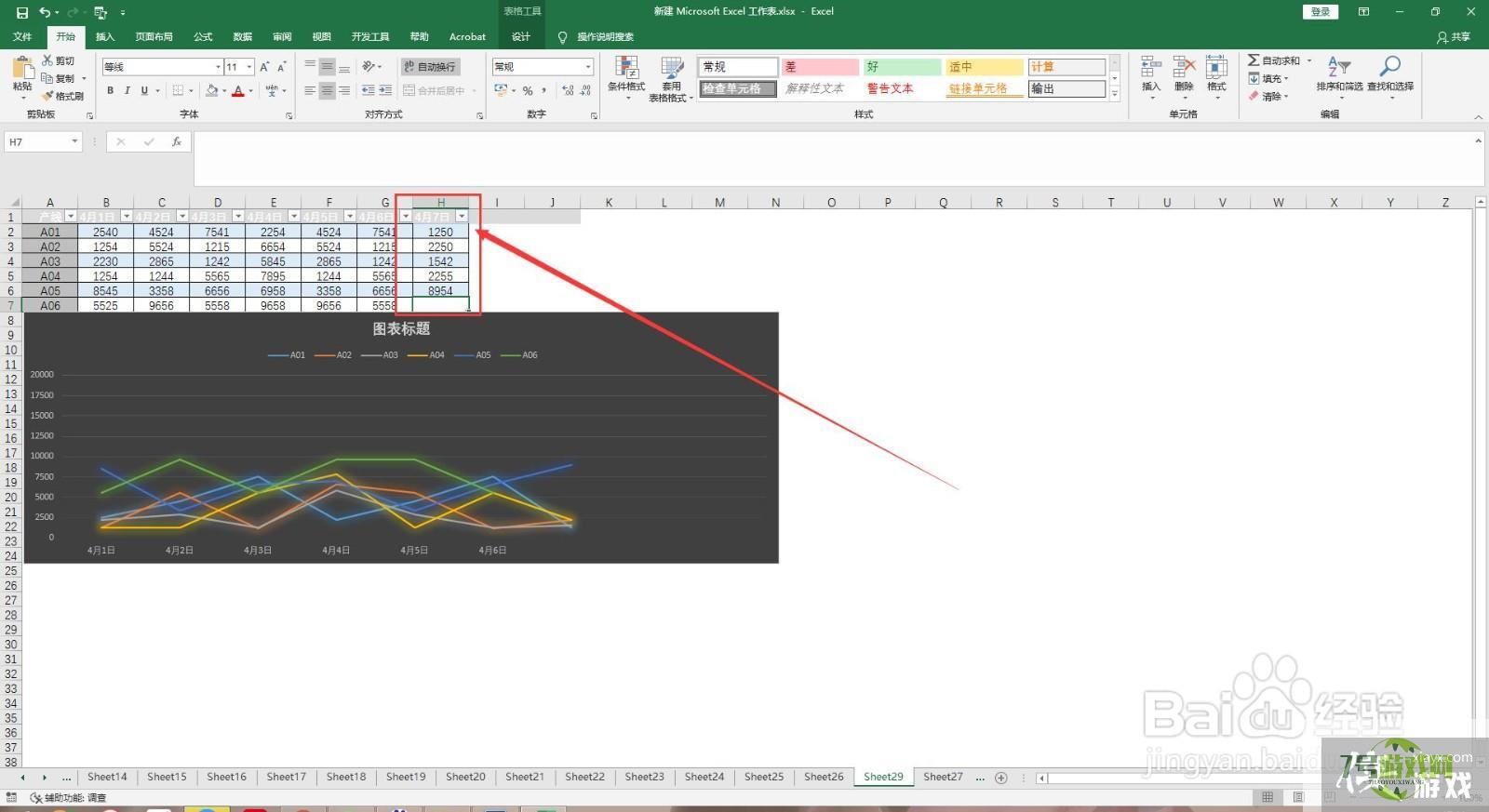
5、创建表的方法二:
同样选中任意有数据的单元格,点击开始选项卡下的套用表格格式,选择一个格式也是可以的
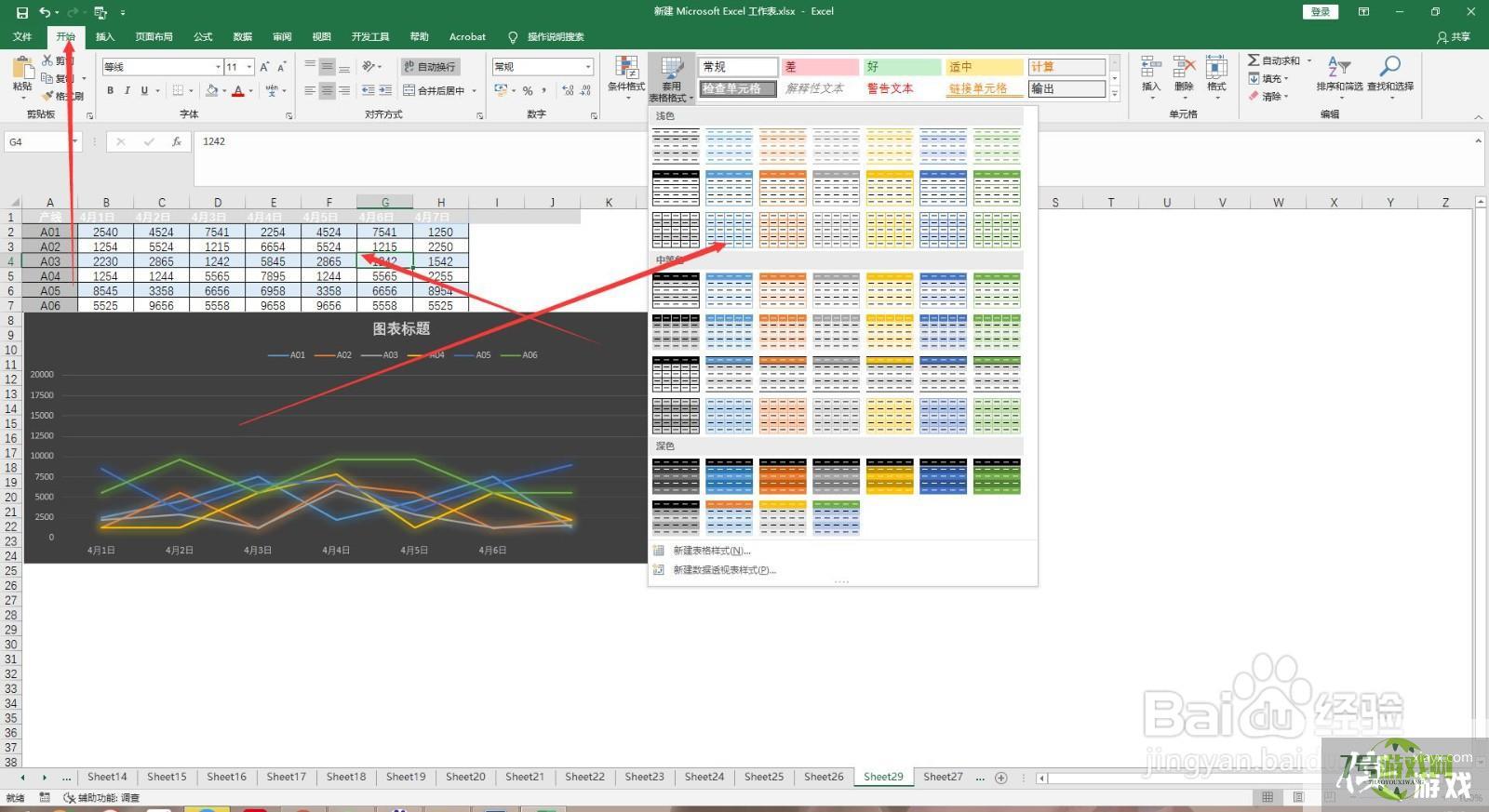
6、创建表的方法三
选中任意有数据的单元格,按键盘上的Ctrl+L同样是可以的!
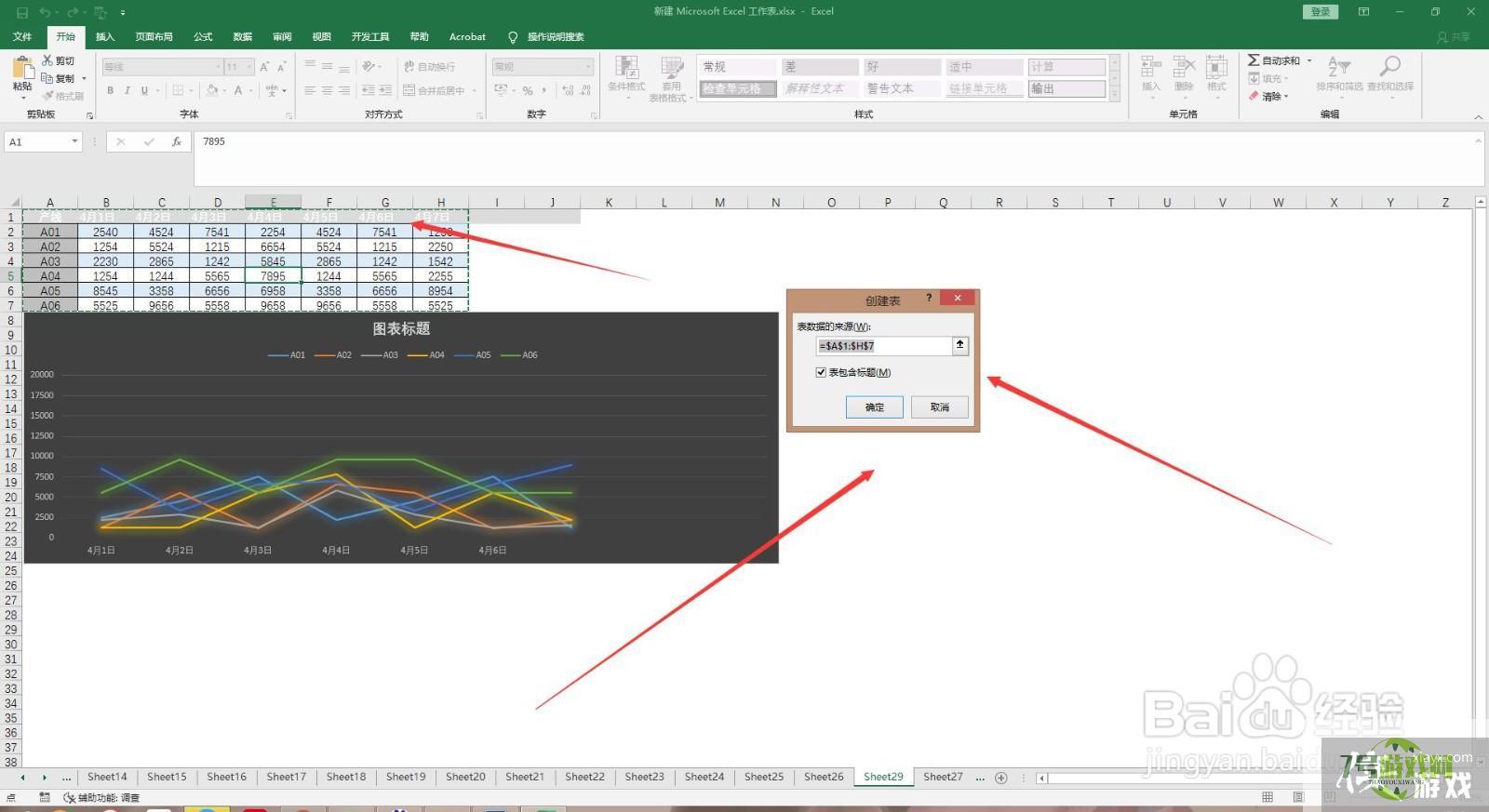
最新更新
更多软件教程
更多-

- Excel怎样对每天都会更新的数据自动更新图表
-
互联网
10-21
-
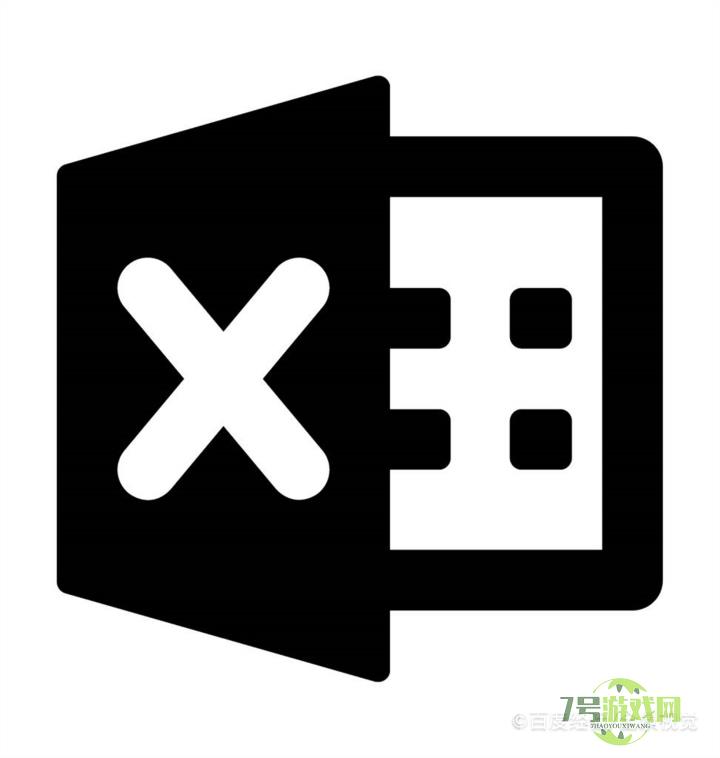
- 怎么将多列数据合并成一列
-
互联网
10-21
-
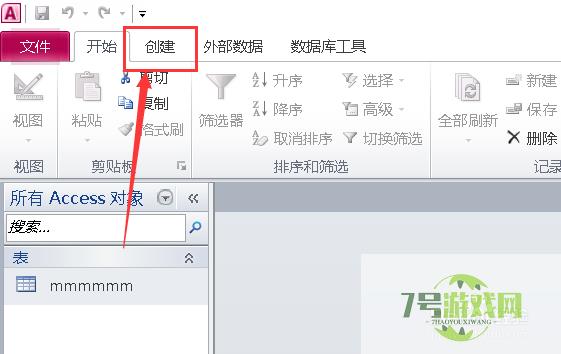
- access如何查询在职教师的字段具体内容?
-
互联网
10-21
-
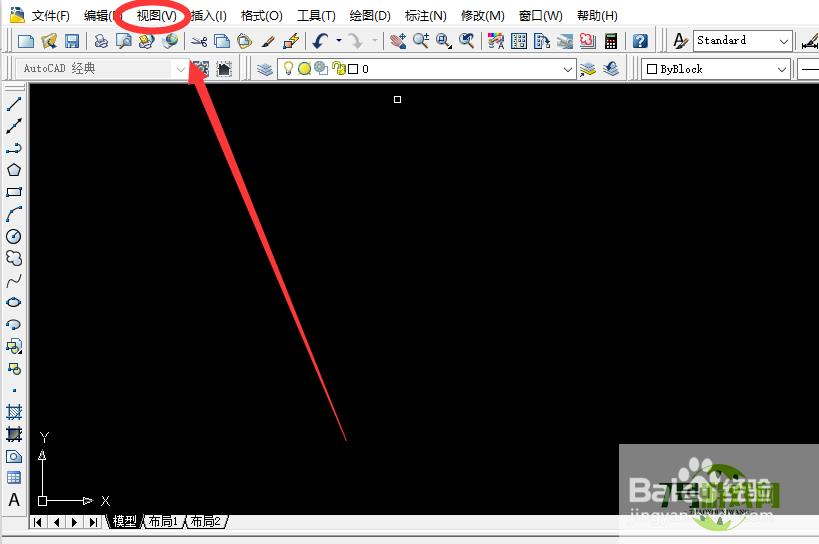
- AUTOCAD如何通过指定点进行平移图形
-
互联网
10-21
-
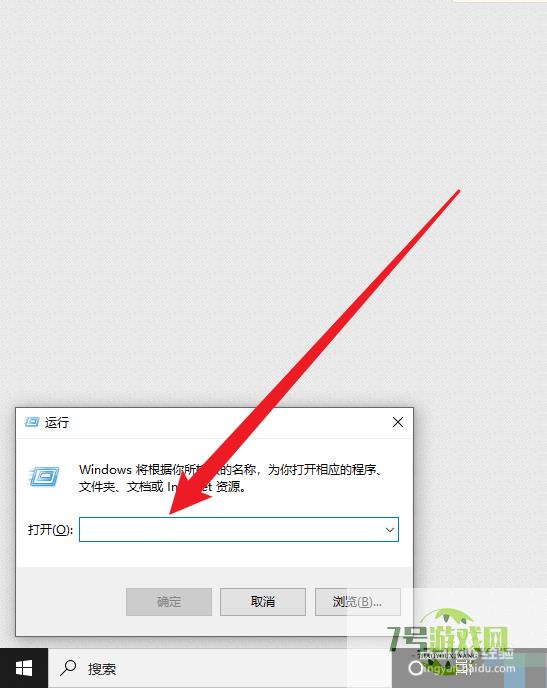
- Win10 怎么停用USB接口
-
互联网
10-21
-
如有侵犯您的权益,请发邮件给3239592717@qq.com











